Pregledio sam EdgeDeflector još 2017. godine kada je prvi put objavljen program otvorenog koda. Dizajniran je za rješavanje ozbiljnog problema s upotrebljivošću u Microsoftovom operativnom sustavu Windows 10, jer bi operativni sustav otvarao neke veze samo u Microsoftovom vlastitom pregledniku Microsoft Edge, a ne i u drugim preglednicima, čak i ako je taj drugi preglednik postavljen kao zadani u sustavu.
Razvojni programer objavio je pregršt ažuriranja za program 2017. godine, ali sljedećih je godina uzeo odmor. Krajem prošlog mjeseca, nakon gotovo četiri godine bez ažuriranja, objavljena je nova verzija EdgeDeflector-a.
EdgeDeflector 1.2 govori o nekoliko problema predstavljenih u novim izdanjima sustava Windows 10. Postojeći korisnici moraju u potpunosti deinstalirati staru verziju prije instaliranja nove verzije.
Sama aplikacija ima veličinu od 60 kilobajta. Imajte na umu da Windows 10 može otvoriti stranicu upozorenja SmartScreen. Pogledajte naš vodič za SmartScreen o tome kako zaobići upit.
EdgeDeflector više ne može automatski izvršavati potrebne promjene zbog promjena koje je Microsoft napravio u procesu. Program otvara stranicu s uputama nakon uspješne instalacije koja vodi korisnike programa kroz postupak postavljanja. U osnovi, ono što treba učiniti je postaviti aplikaciju kao zadani protokol za izvorni protokol Microsoft Edgea koji Windows 10 koristi.
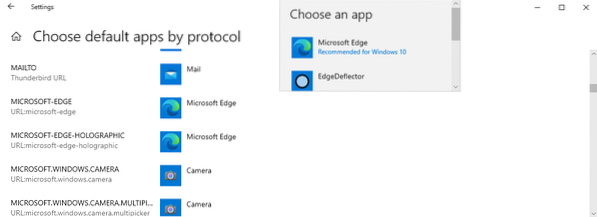
Evo kako se to radi:
- Odaberite Start> Postavke ili upotrijebite Windows-I da biste otvorili aplikaciju Postavke.
- Otvorite Aplikacije> Zadane aplikacije.
- Pomaknite se prema dolje i odaberite "Odabir zadanih aplikacija prema protokolu".
- Pomaknite se dolje do MICROSOFT-EDGE na stranici koja se otvori.
- Aktivirajte unos Microsoft Edge pokraj njega i odaberite EdgeDeflector kao novi obrađivač protokola.
- Odaberite "prebaci svejedno" ako vas Microsoft pokušava nagovoriti da to ne učinite.
EdgeDeflector bi trebao biti naveden kao zadani rukovatelj nakon operacije.
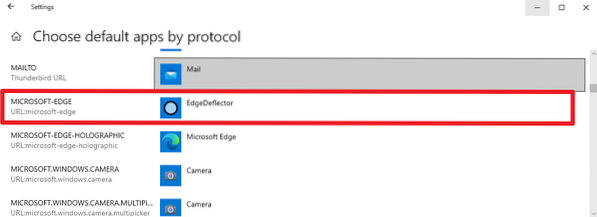
Postupak ne mijenja zadani web preglednik. Ako je Edge postavljen kao zadani preglednik, veze Edge protokola Microsoft Edge, koje koriste pretraživanje, Vijesti i interesi i u drugim područjima operativnog sustava, i dalje će se otvarati u Edgeu.
Promijenite web preglednik u odjeljku Zadane aplikacije ako to niste učinili. To možete testirati na sljedeći način:
- Upotrijebite Windows-R da biste otvorili okvir za pokretanje.
- Upišite ili zalijepite microsoft-edge: ghacks.neto i pogodak return.
- Početna stranica Ghacks trebala bi se otvoriti u zadanom pregledniku postavljenom na sustavu.
Najnoviju verziju EdgeDeflector možete preuzeti sa stranice GitHub projekta. Nova verzija instalira se po korisniku i više nije za cijeli sustav i zbog toga ne zahtijeva povišenje.
Programer je ispravio problem kompatibilnosti s određenim antivirusnim programima koji su označili instalacijski program EdgeDeflector kao sumnjiv.
Sada Vi: Koji je preglednik zadani na vašem sustavu? Jeste li koristili EdgeDeflector u sustavu Windows 10?
 Phenquestions
Phenquestions


